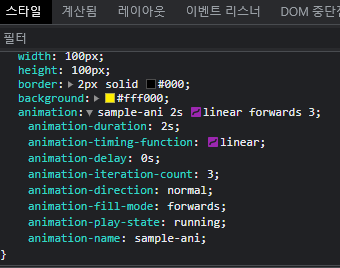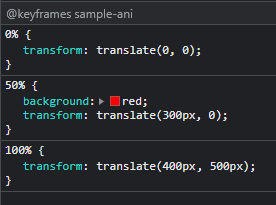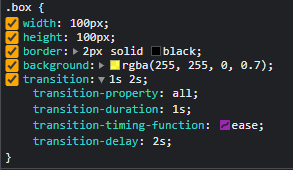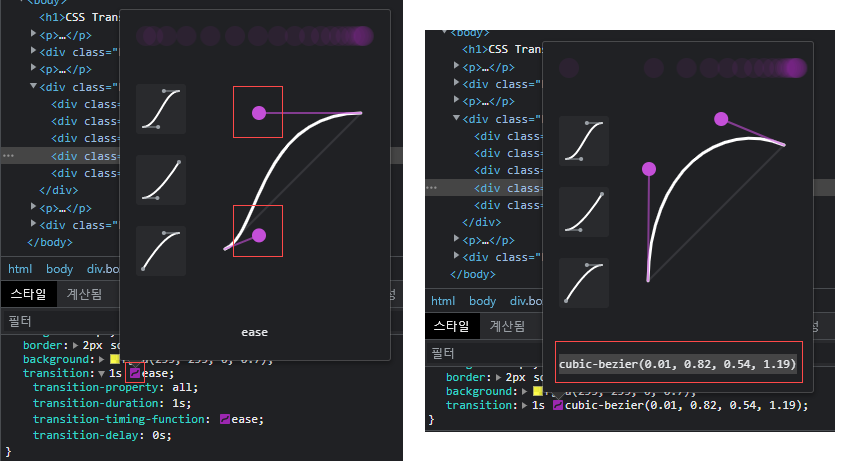기본
See the Pen Untitled by KangJi (@Kangjii) on CodePen.
flex 사용
See the Pen Untitled by KangJi (@Kangjii) on CodePen.
flex-direction
축의 방향
flex-direction: row 가 기본.
/* 한 줄의 글을 작성하는 방향대로 */
flex-direction: row;
/* <row>처럼, 대신 역방향 */
flex-direction: row-reverse;
/* 글 여러 줄이 쌓이는 방향대로 */
flex-direction: column;
/* <column>처럼, 대신 역방향 */
flex-direction: column-reverse;
/* 전역 값 */
flex-direction: inherit;
flex-direction: initial;
flex-direction: unset;
justify-content
justify-content: flex-start; 기본값
/* Positional alignment */
justify-content: center; /* Pack items around the center */
justify-content: start; /* Pack items from the start */
justify-content: end; /* Pack items from the end */
justify-content: flex-start; /* 축에서 시작지점 */
justify-content: flex-end; /* 축에서 끝지점 */
justify-content: left; /* Pack items from the left */
justify-content: right; /* Pack items from the right */
/* Baseline alignment */
/* justify-content does not take baseline values */
/* Normal alignment */
justify-content: normal;
/* Distributed alignment */
justify-content: space-between; /* 축을 기준으로 균일하게 정렬 */
justify-content: space-around; /* Distribute items evenly
Items have a half-size space
on either end */
justify-content: space-evenly; /* Distribute items evenly
Items have equal space around them */
justify-content: stretch; /* Distribute items evenly
Stretch 'auto'-sized items to fit
the container */
/* Overflow alignment */
justify-content: safe center;
justify-content: unsafe center;
/* Global values */
justify-content: inherit;
justify-content: initial;
justify-content: revert;
justify-content: revert-layer;
justify-content: unset;
justify-content: space-between;
See the Pen Untitled by KangJi (@Kangjii) on CodePen.
align-items
/* Basic keywords */
align-items: normal;
align-items: stretch;
/* Positional alignment */
/* align-items does not take left and right values */
align-items: center; /* Pack items around the center */
align-items: start; /* Pack items from the start */
align-items: end; /* Pack items from the end */
align-items: flex-start; /* Pack flex items from the start */
align-items: flex-end; /* Pack flex items from the end */
/* Baseline alignment */
align-items: baseline;
align-items: first baseline;
align-items: last baseline; /* Overflow alignment (for positional alignment only) */
align-items: safe center;
align-items: unsafe center;
/* Global values */
align-items: inherit;
align-items: initial;
align-items: revert;
align-items: revert-layer;
align-items: unset;
Flex 속성
flex-grow
flex-grow만을 사용할경우 각 여백에 대한 비율로 조정되기 때문에 의도한바로 너비를 지정하기 어렵다.
/* <number> values */
flex-grow: 1;
flex-grow: 0.6;
/* Global values */
flex-grow: inherit;
flex-grow: initial;
flex-grow: unset;See the Pen Untitled by KangJi (@Kangjii) on CodePen.
flex-basis
flex-basis:auto가 기본속성값
flex-basis:0으로 해주게되면 의도하는 정확한 비율대로 나눌수 있어 사용하기에 효율적이다.
/* <'width'> 지정 */
flex-basis: 0;
flex-basis: 10em;
flex-basis: 3px;
flex-basis: auto;
/* 원본 크기 키워드 */
flex-basis: fill;
flex-basis: max-content;
flex-basis: min-content;
flex-basis: fit-content;
/* 플렉스 아이템 내용 크기에 따라 조절 */
flex-basis: content;
/* 전역 값 */
flex-basis: inherit;
flex-basis: initial;
flex-basis: unset;
See the Pen Untitled by KangJi (@Kangjii) on CodePen.
Flex 축약형으로 사용하기
See the Pen Untitled by KangJi (@Kangjii) on CodePen.

'UXUI Development > CSS' 카테고리의 다른 글
| [CSS] 배경이미지 종횡비율 유지 반응형 적용 (0) | 2020.05.20 |
|---|---|
| [CSS] PNG, SVG 파일 CSS로 색상 변경하기 (0) | 2019.01.14 |
| [CSS] 페이지의 하단에 footer 고정 시키기 (0) | 2019.01.10 |
| [CSS] CSS Units 반응형 (em, rem, vw, vh, %) (0) | 2018.10.05 |
| [CSS3] Animation 애니메이션 CSS (@keyframes) (0) | 2018.07.16 |
| [CSS3] Transition CSS 트랜지션 (0) | 2018.07.05 |
| [CSS3] Transform 속성 (0) | 2018.07.04 |
| CSS 레이아웃 - position 속성 (0) | 2018.06.28 |